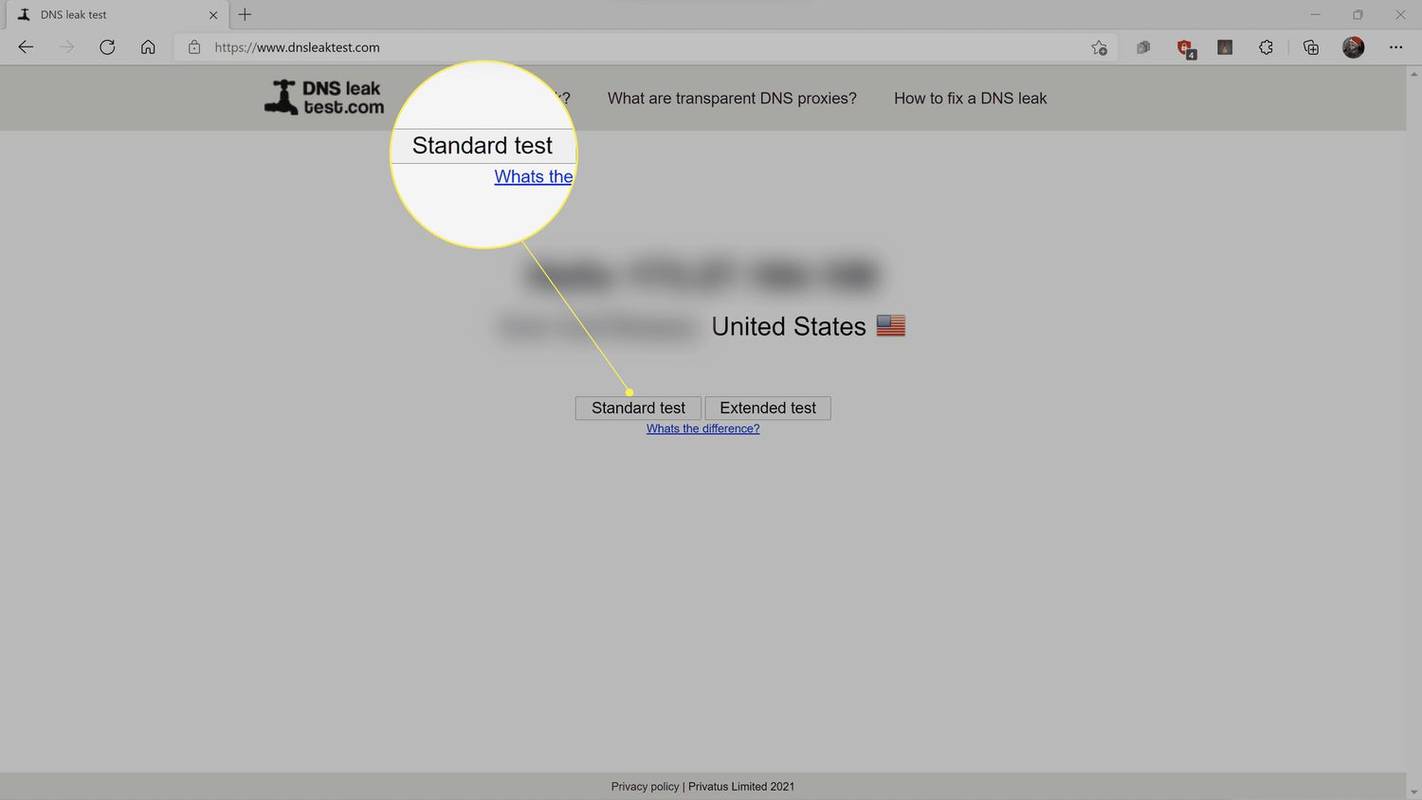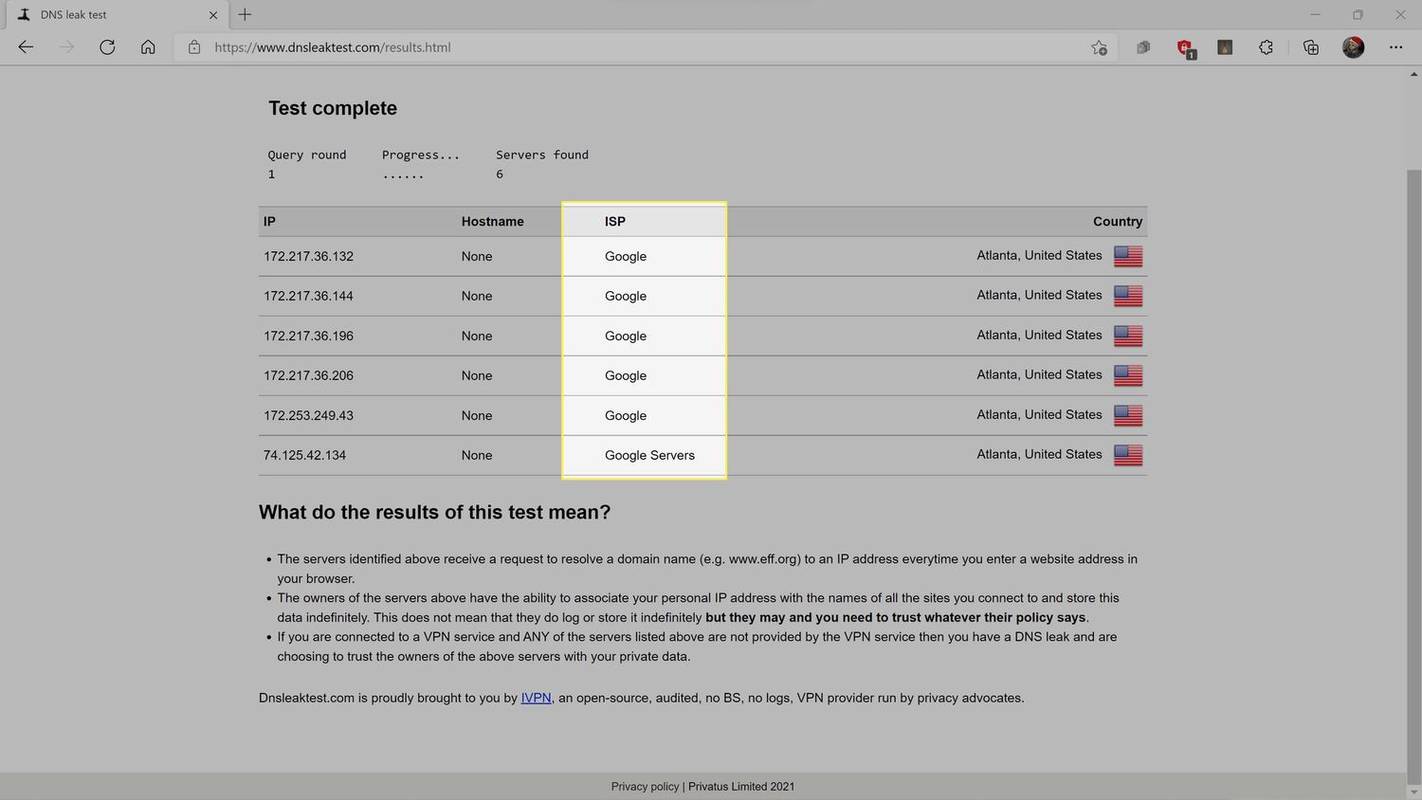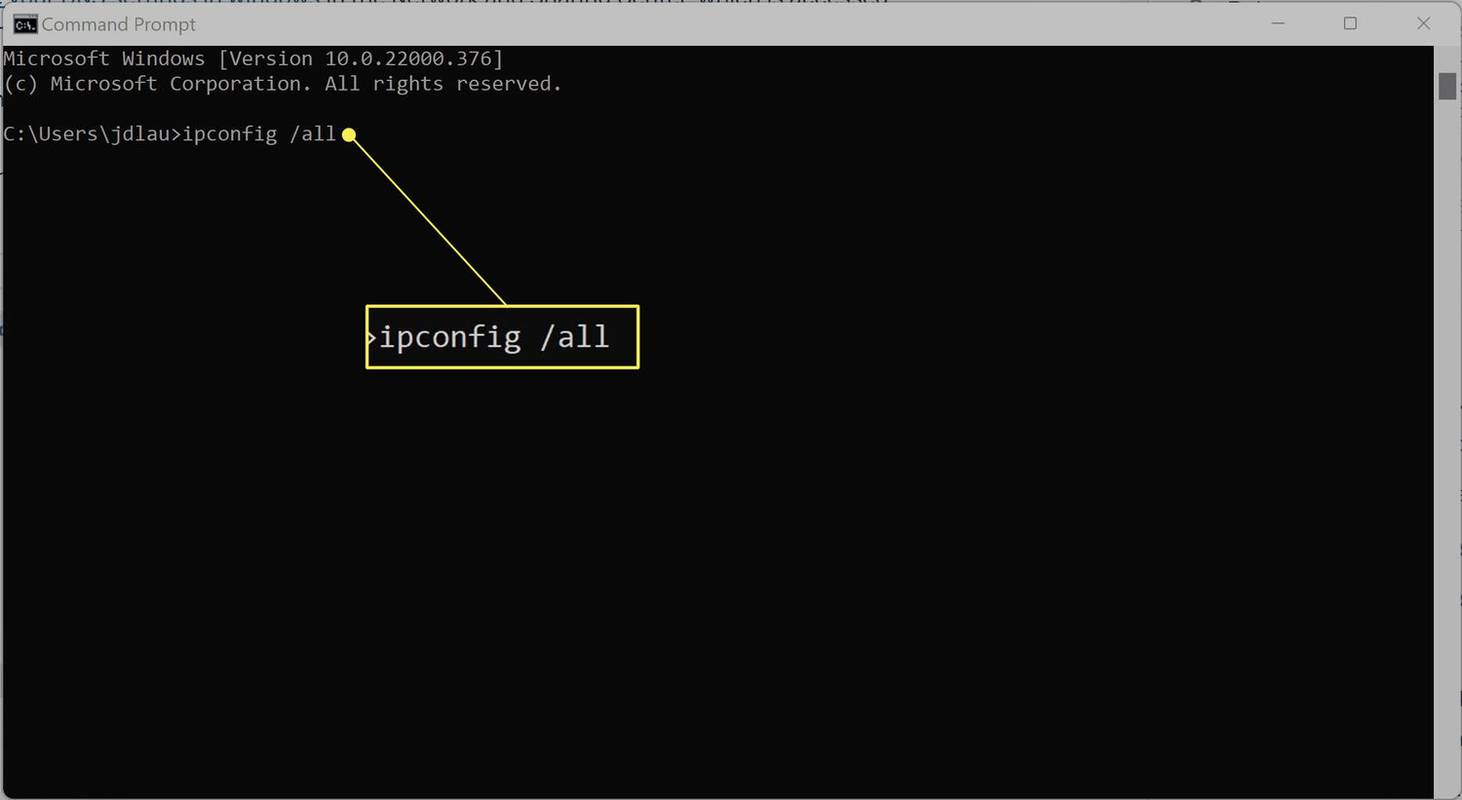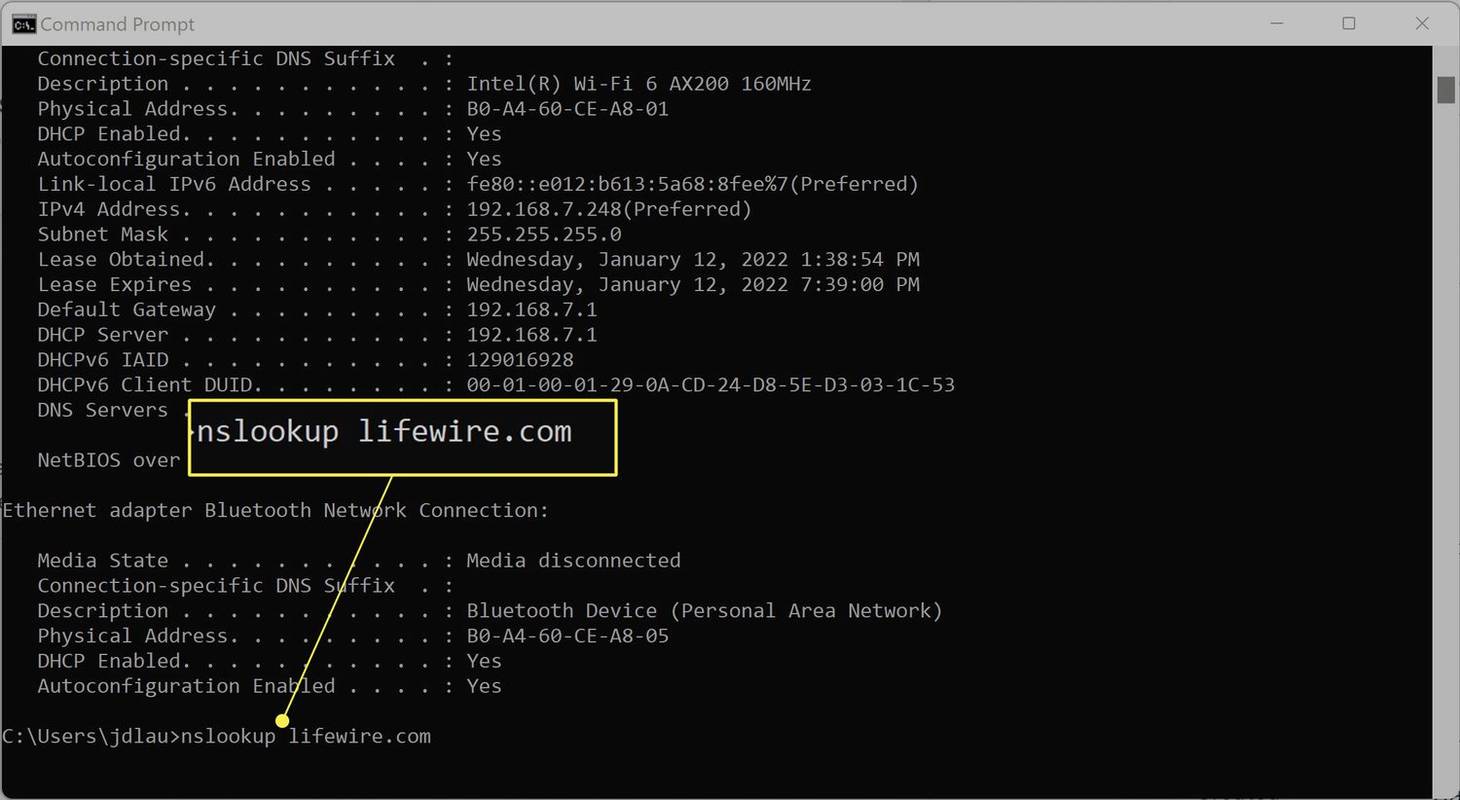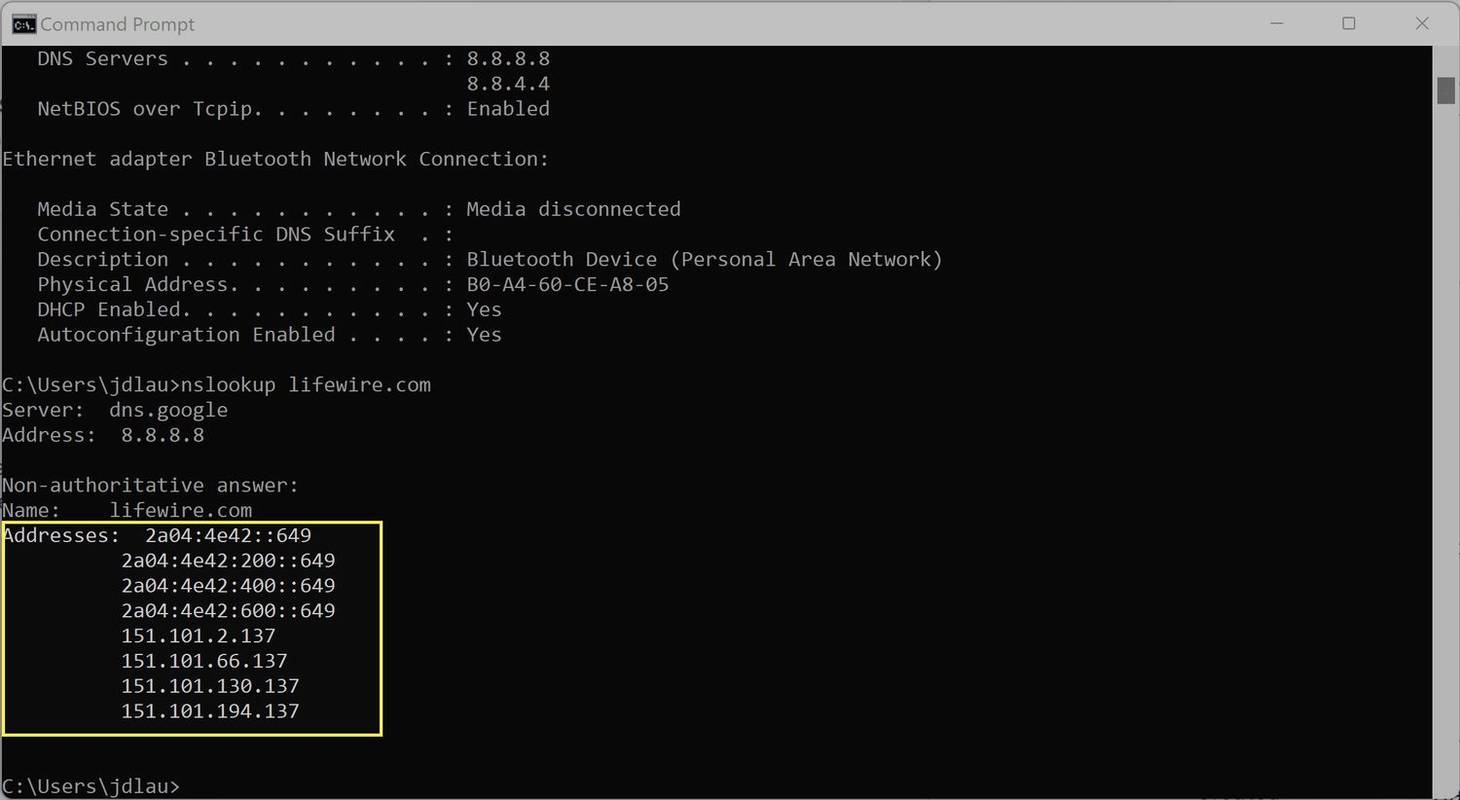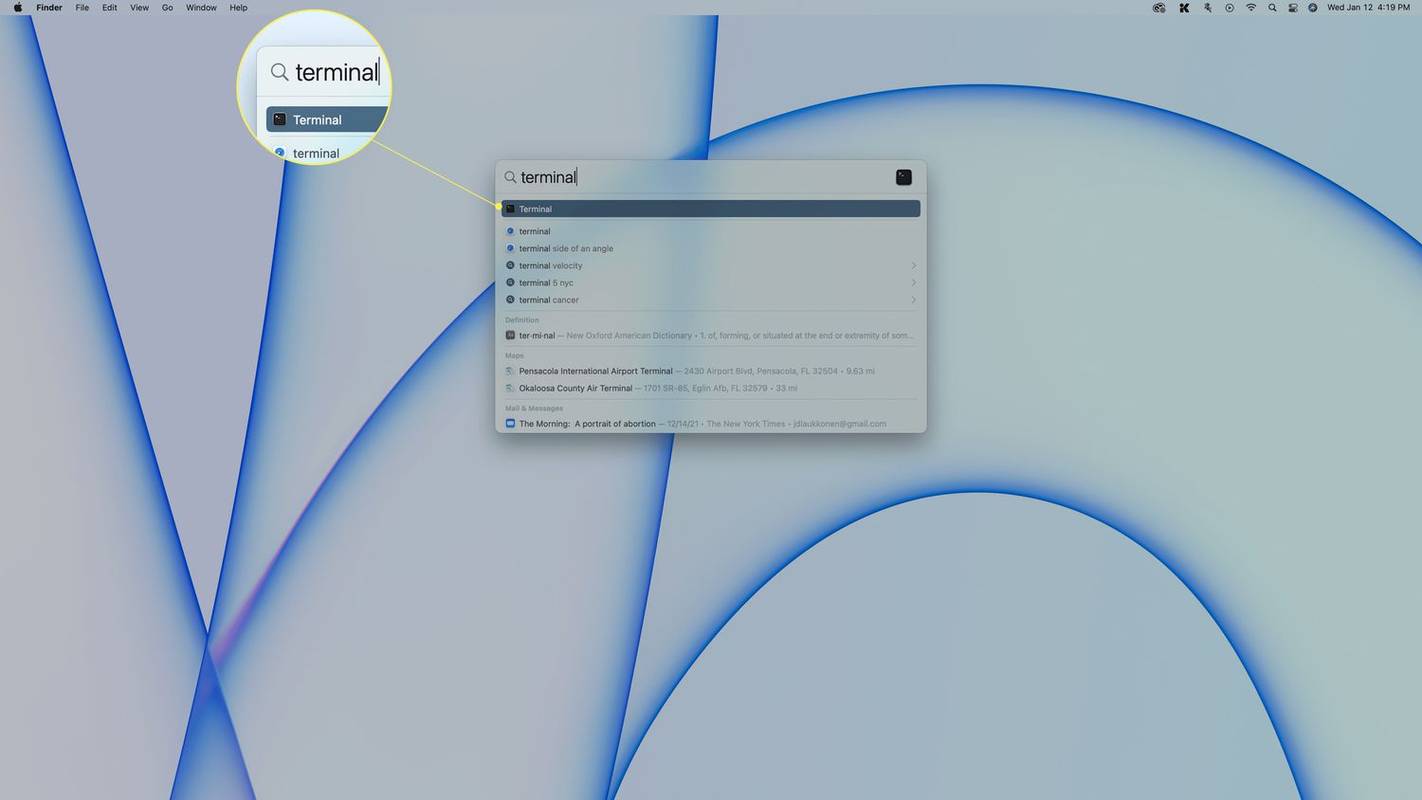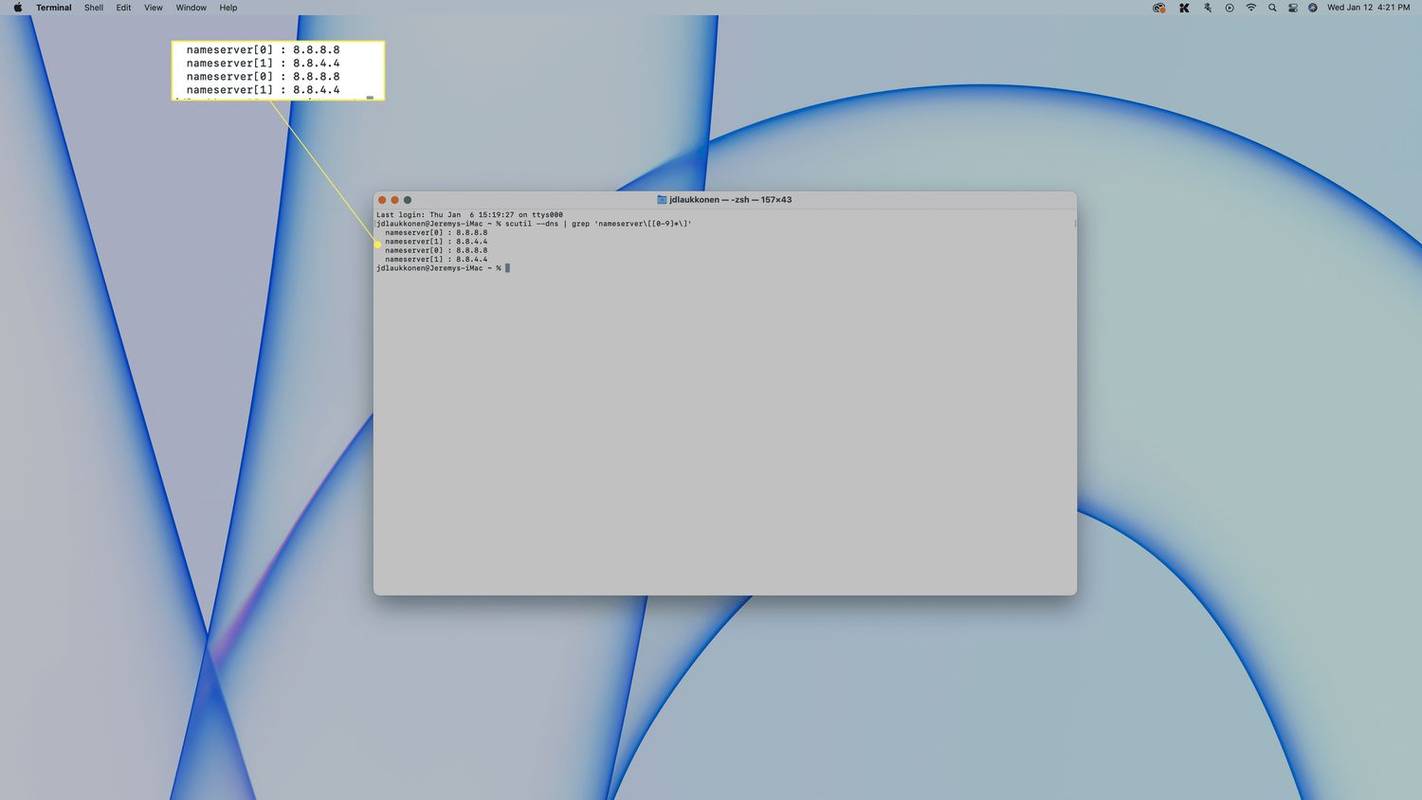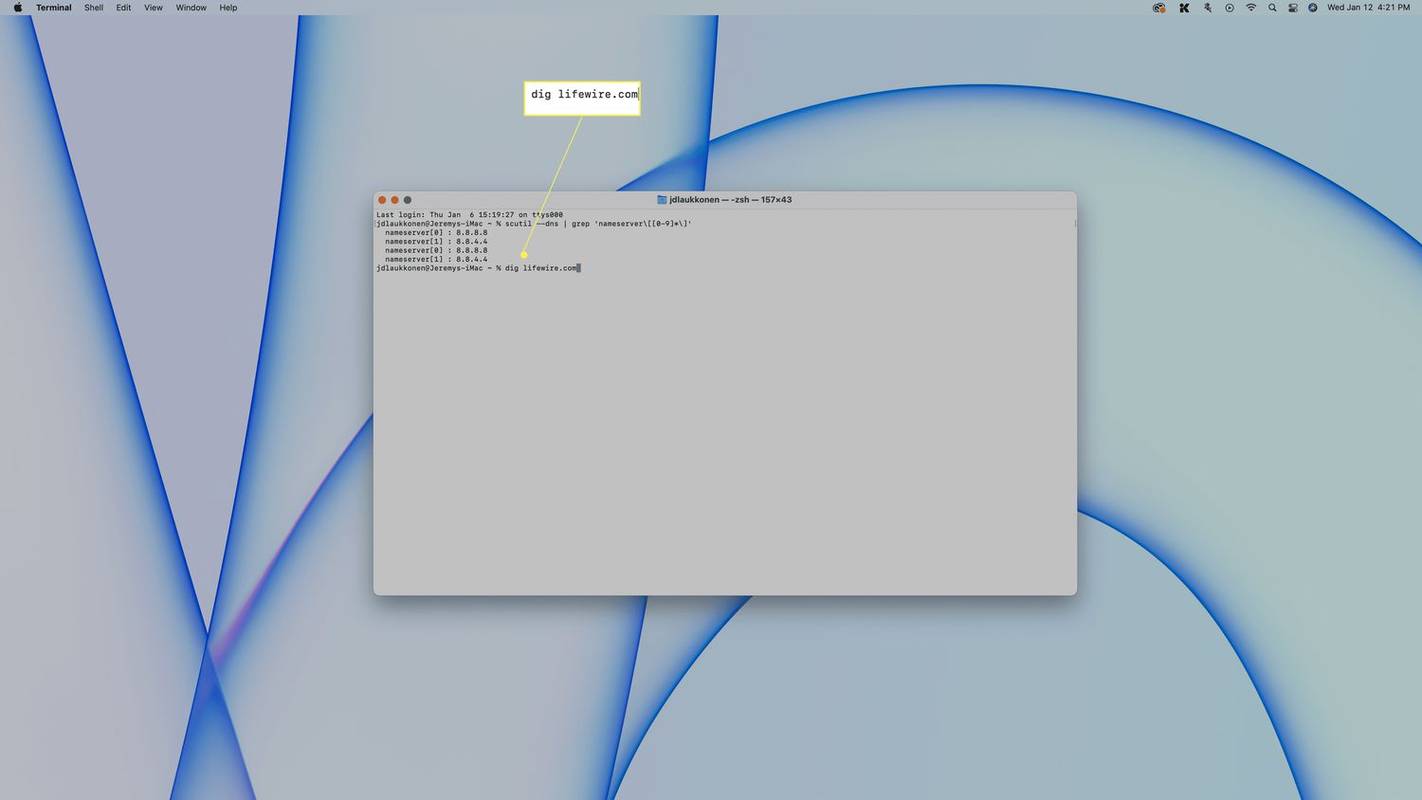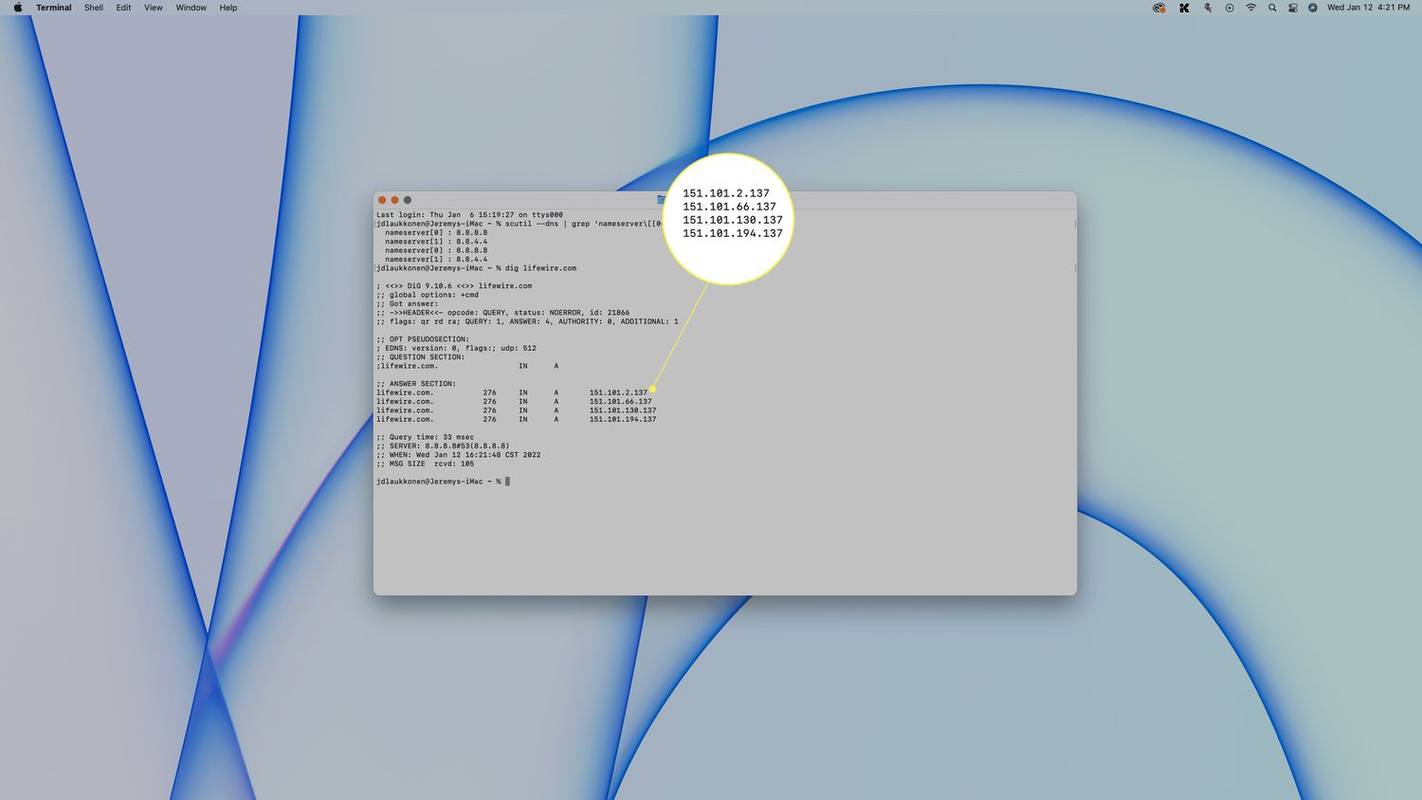কি জানতে হবে
- আপনি উইন্ডোজ, ম্যাক বা ওয়েব ব্রাউজার ব্যবহার করে এমন যেকোনো মোবাইল ডিভাইসে আপনার DNS পরীক্ষা করতে একটি DNS টেস্টিং ওয়েবসাইট ব্যবহার করতে পারেন।
- প্রবেশ করুন ipconfig/all উইন্ডোজ কমান্ড প্রম্পট বা scutil --dns | grep 'নেমসার্ভার[[0-9]*]' macOS টার্মিনালে।
- আপনি নেটওয়ার্ক সেটিংসে প্লেস্টেশন এবং এক্সবক্স কনসোলগুলিতে DNS সেটিংস পরীক্ষা করতে পারেন৷
এই নিবন্ধটি আপনার চেক কিভাবে ব্যাখ্যা ডিএনএস সেটিংস, উইন্ডোজে ডিএনএস সেটিংস চেক করা এবং পরিবর্তন করা এবং প্লেস্টেশন এবং এক্সবক্স কনসোলে ডিএনএস যাচাই করা সহ।
আমি কিভাবে আমার DNS সেটিংস চেক করব?
আপনি যে ধরনের ডিভাইস ব্যবহার করছেন তার উপর নির্ভর করে DNS সেটিংস চেক করা ভিন্ন। Windows এবং macOS আপনাকে যথাক্রমে Windows কন্ট্রোল প্যানেল এবং macOS পছন্দগুলির মাধ্যমে আপনার DNS সেটিংস পর্যালোচনা এবং পরিবর্তন করার অনুমতি দেয়, তবে আপনি এর মাধ্যমে DNS পরীক্ষা ও পরীক্ষা করতে পারেন। কমান্ড প্রম্পট বা টার্মিনাল। অন্যান্য ডিভাইস, যেমন গেম কনসোল, কখনও কখনও আপনার DNS সেটিংস চেক বা পরীক্ষা করার বিকল্প থাকে যা সাধারণত একটি নেটওয়ার্ক সেটিংস মেনুতে থাকে।
DNS কাজ করছে কিনা আপনি কিভাবে চেক করবেন?
আপনি যদি কম্পিউটার, ট্যাবলেট বা ফোনের মতো কোনো ডিভাইস ব্যবহার করেন, তাহলে DNS কাজ করছে কিনা তা পরীক্ষা করার কয়েকটি উপায় আছে। ওয়েবসাইট পরিদর্শন করতে আপনার কোন সমস্যা না হলে, আপনার DNS সম্ভবত ঠিক কাজ করছে। যদি আপনি সন্দেহ করেন যে কোনও সমস্যা হতে পারে, তাহলে আপনার DNS সেটিংস কাজ করছে কিনা তা যাচাই করতে আপনি একটি DNS টেস্টিং ওয়েবসাইট ব্যবহার করতে পারেন।
আপনি যদি আপনার ডিভাইস থেকে একটি DNS টেস্টিং ওয়েবসাইট অ্যাক্সেস করতে না পারেন, তাহলে এটি আপনার DNS সার্ভার সেটিংসে একটি সমস্যা নির্দেশ করতে পারে। সেক্ষেত্রে, একটি ভিন্ন ফ্রি পাবলিক ডিএনএস সার্ভারে স্যুইচ করার চেষ্টা করুন এবং তারপর ডিএনএস টেস্টিং ওয়েবসাইট কাজ করে কিনা তা পরীক্ষা করুন।
আপনার DNS একটি DNS টেস্টিং সাইটের সাথে কাজ করছে কিনা তা এখানে কীভাবে পরীক্ষা করবেন:
-
নেভিগেট করুন DNS ফাঁস পরীক্ষার সাইট .
-
ক্লিক স্ট্যান্ডার্ড পরীক্ষা .
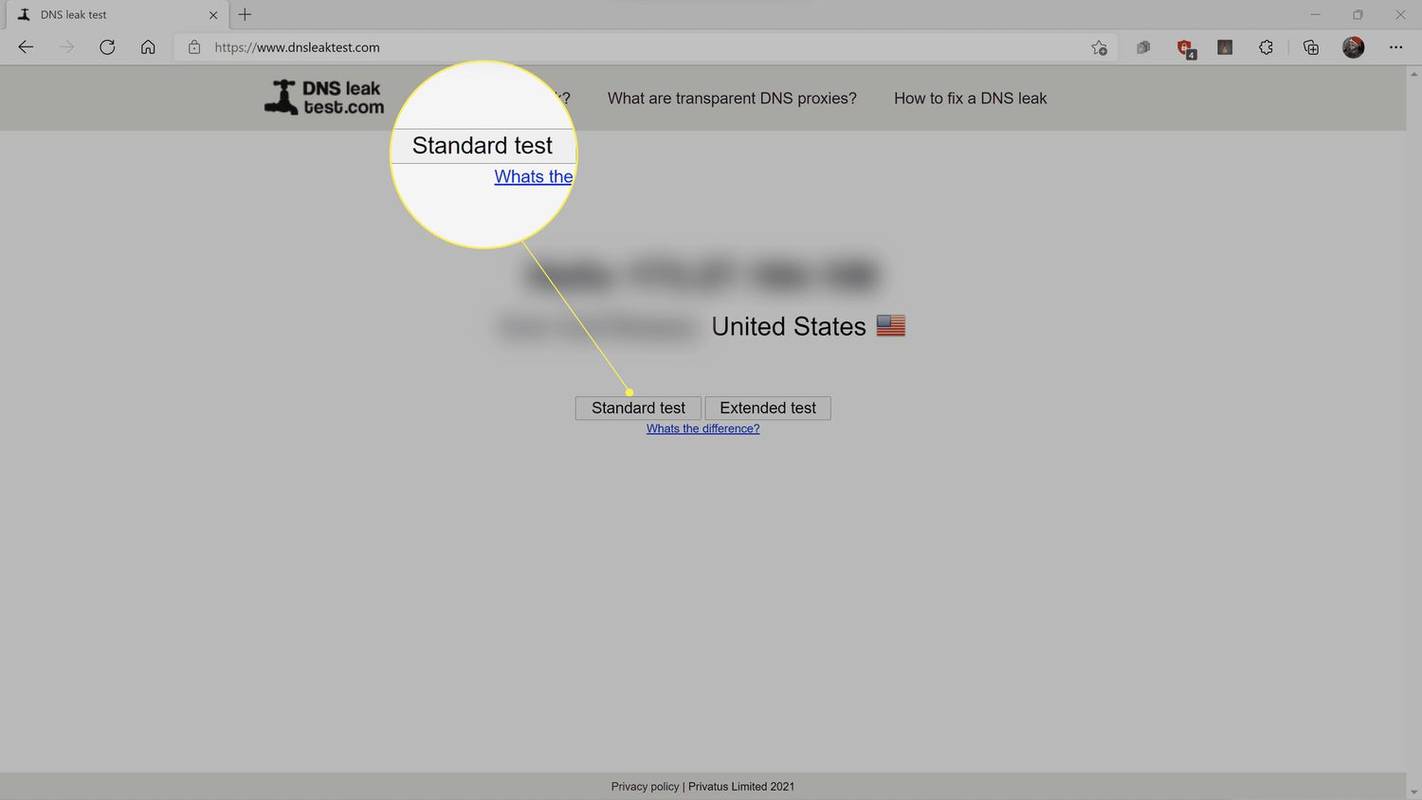
-
ISP কলাম চেক করুন।
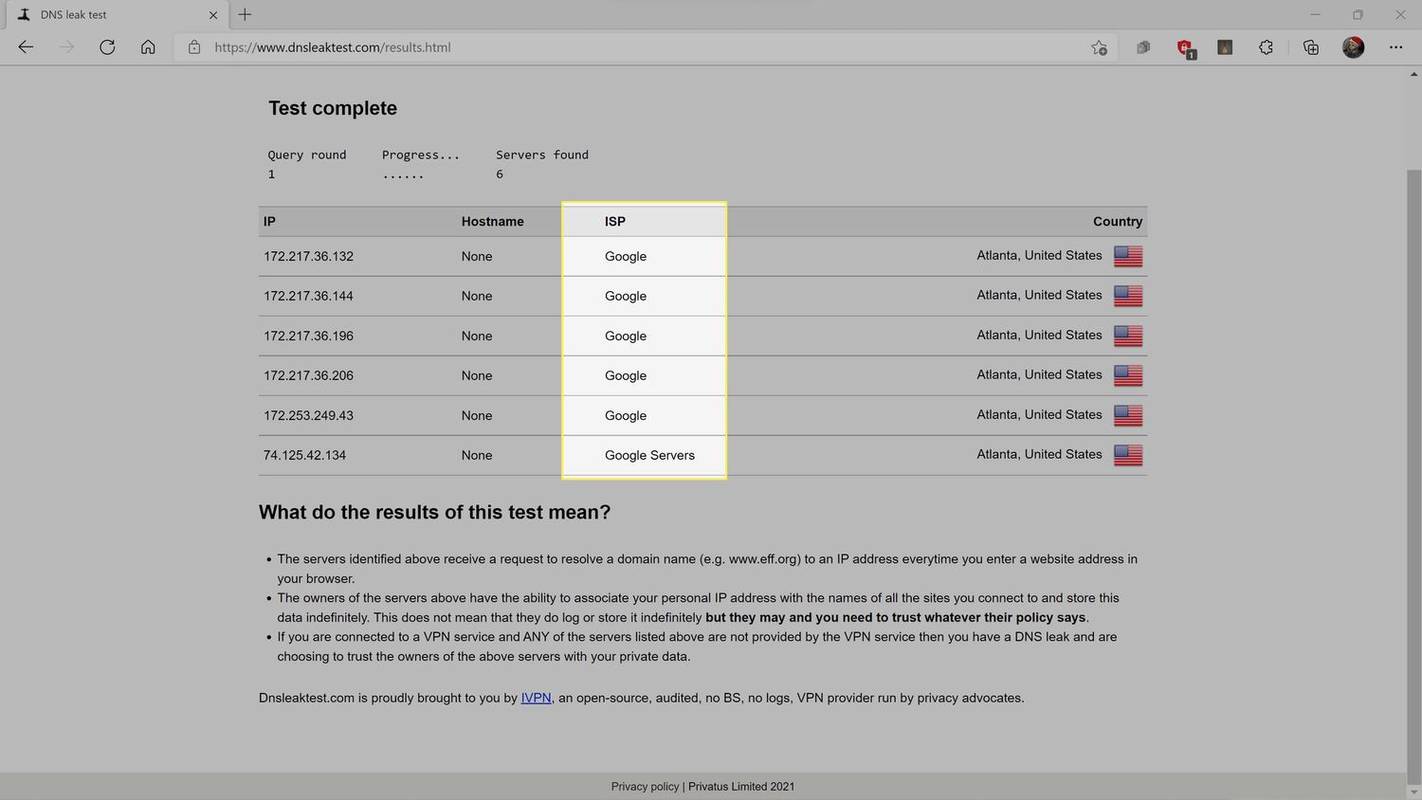
-
যদি ISP কলাম সঠিক DNS তালিকাভুক্ত করে, আপনার DNS কাজ করছে। উদাহরণস্বরূপ, আমরা Google DNS সার্ভার ব্যবহার করার জন্য এই পরীক্ষা চালানোর জন্য ব্যবহৃত কম্পিউটার সেট করি, যা আপনি ISP কলামে দেখতে পারেন।
আপনি সঠিক DNS দেখতে না পেলে, আপনার ডিভাইসে DNS সেটিংস দুবার চেক করুন। আপনাকে আপনার রাউটারের DNS সেটিংস পরিবর্তন করতে হতে পারে।
আপনি কমান্ড প্রম্পট ব্যবহার করে এবং টার্মিনাল ব্যবহার করে ম্যাকওএস ব্যবহার করে আপনার DNS উইন্ডোজে কাজ করছে কিনা তাও পরীক্ষা করতে পারেন। অন্যান্য ডিভাইস যা ইন্টারনেট অ্যাক্সেসের উপর নির্ভর করে, যেমন গেম কনসোল, আপনার DNS কাজ করছে কিনা তা পরীক্ষা করার জন্য অন্তর্নির্মিত কার্যকারিতা অন্তর্ভুক্ত করে।
আমি কিভাবে উইন্ডোজে আমার DNS সেটিংস চেক করব?
আপনি কন্ট্রোল প্যানেলে নেটওয়ার্ক এবং শেয়ারিং সেন্টারে Windows-এ আপনার DNS সেটিংস পরিবর্তন করতে পারেন এবং আপনি সেখানে আপনার বর্তমান সেটিংসও পরীক্ষা করতে পারেন। আপনি যদি আপনার DNS সেটিংস পরীক্ষা করতে চান এবং আপনার DNS কাজ করছে কিনা তা পরীক্ষা করতে চান, আপনি কমান্ড প্রম্পটের মাধ্যমে তা করতে পারেন।
উইন্ডোজে কীভাবে ডিএনএস সেটিংস পরীক্ষা করবেন এবং আপনার ডিএনএস কাজ করছে কিনা তা এখানে দেখুন:
-
টাইপ ipconfig/all এবং টিপুন প্রবেশ করুন .
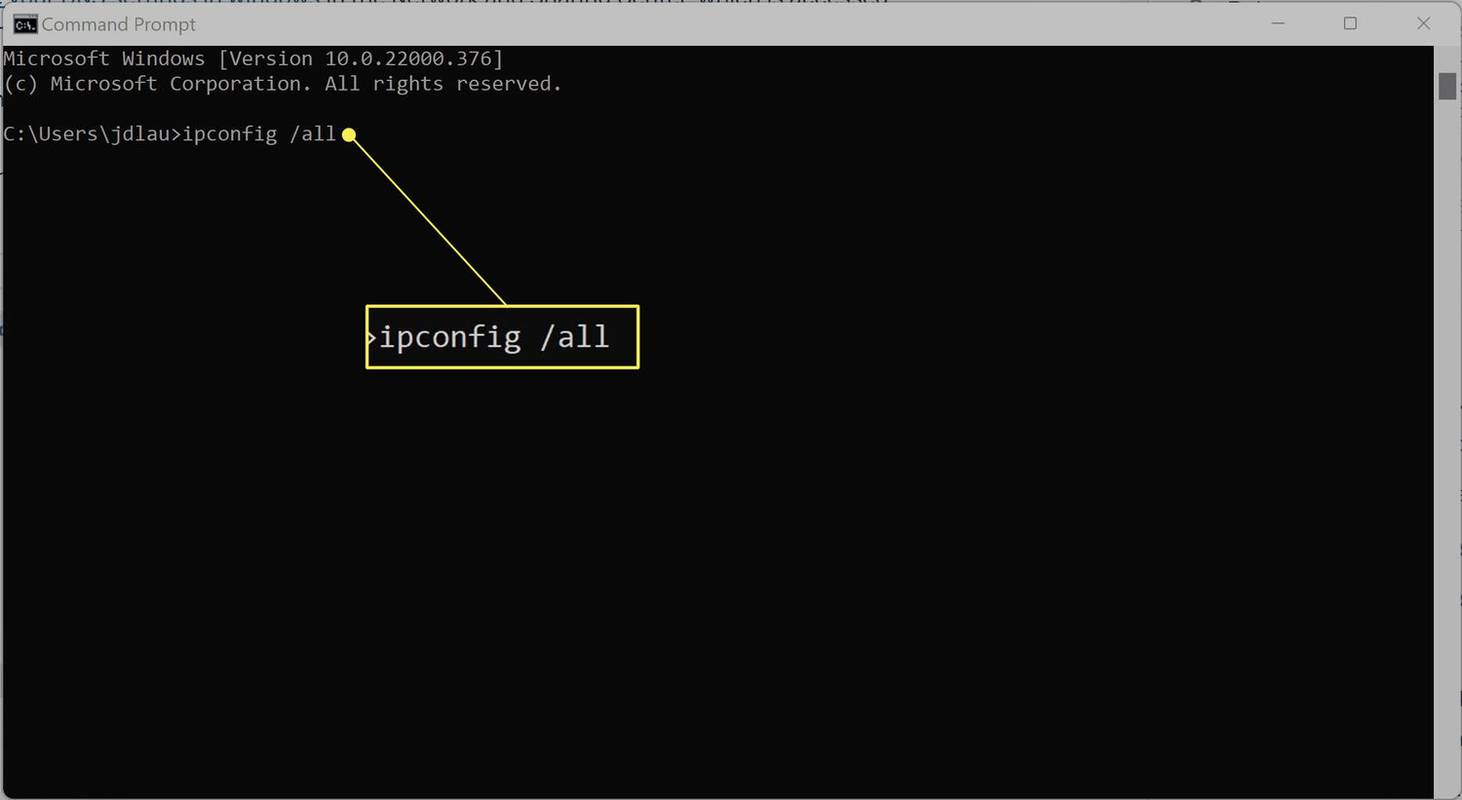
-
জন্য দেখুন DNS সার্ভার আপনার DNS সেটিংস চেক করতে এন্ট্রি করুন এবং যাচাই করুন যে তারা সঠিক।

আপনি যদি সঠিক DNS সার্ভারগুলি দেখতে না পান, তাহলে নেটওয়ার্ক এবং শেয়ারিং সেন্টারে আপনার DNS সেটিংস দুবার চেক করুন৷
-
টাইপ nslookup lifewire.com এবং টিপুন প্রবেশ করুন .
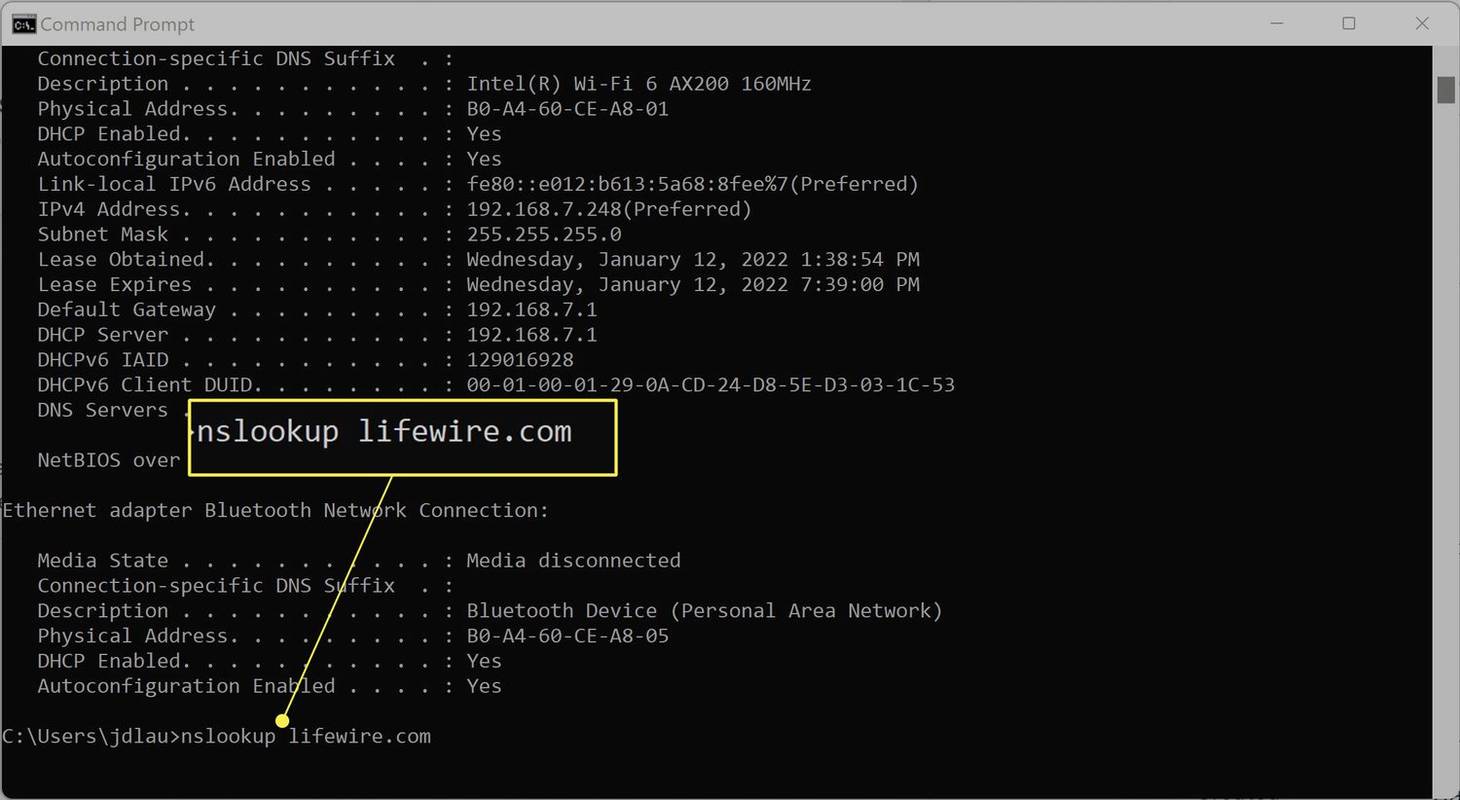
-
যাচাই করুন যে সঠিক আইপি ঠিকানা প্রদর্শিত হয়
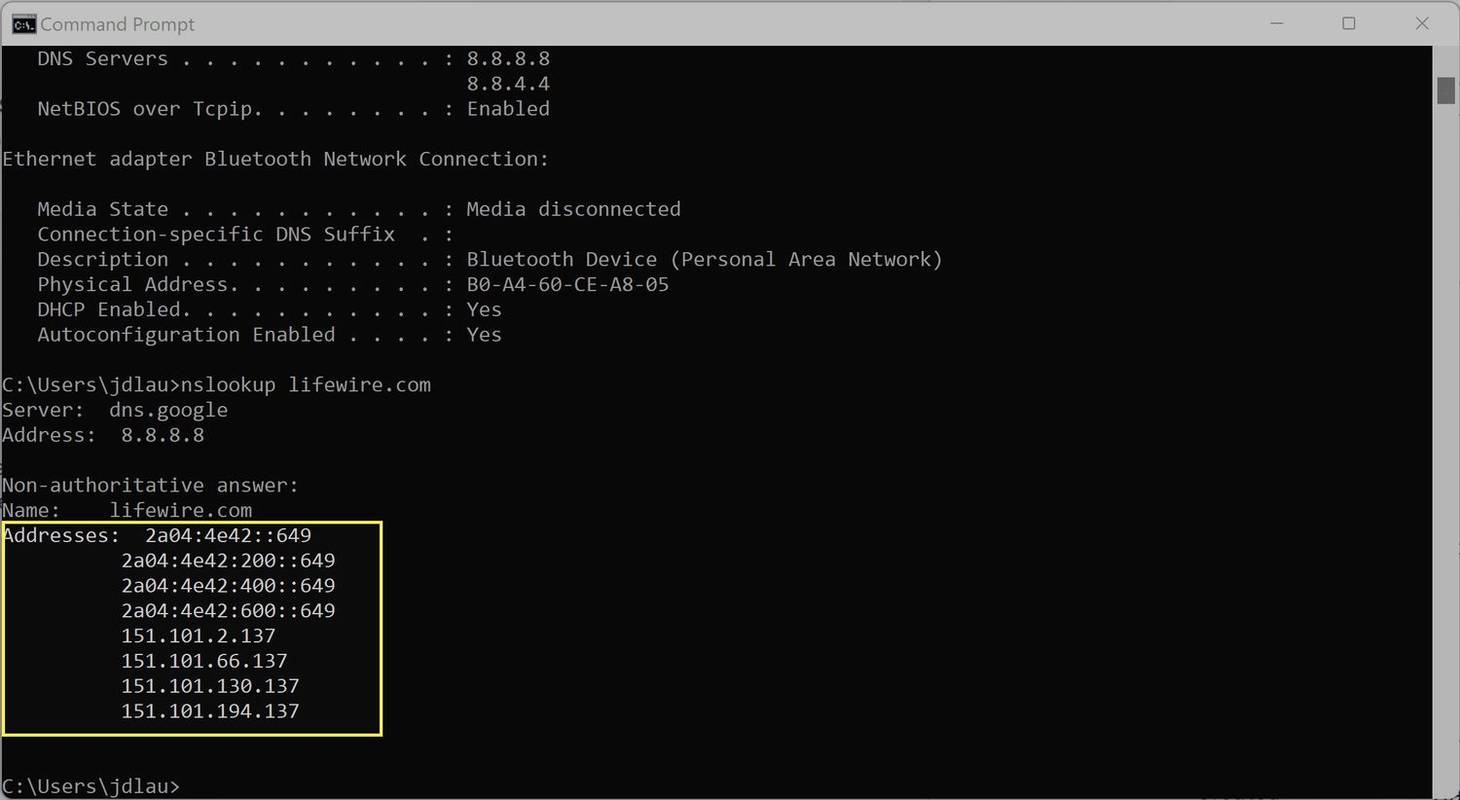
মেসেজ দেখলে লাইক দিন হোস্ট (ওয়েবসাইট ঠিকানা) পাওয়া যায়নি , এটি আপনার DNS সার্ভারের সাথে একটি সমস্যা নির্দেশ করতে পারে। বিভিন্ন DNS সার্ভারে পরিবর্তন করার চেষ্টা করুন এবং আবার চেক করুন।
আমি কিভাবে macOS এ আমার DNS সেটিংস চেক করব?
আপনি পছন্দ মেনুতে নেটওয়ার্ক সেটিংসের মাধ্যমে ম্যাকে আপনার DNS সেটিংস পরিবর্তন করতে পারেন এবং আপনি একই জায়গায় আপনার বর্তমান DNS সেটিংসও পরীক্ষা করতে পারেন। আপনি টার্মিনালে কমান্ড প্রবেশ করে একটি ম্যাকে আপনার ডিএনএস পরীক্ষা এবং পরীক্ষা করতে পারেন।
টার্মিনালের মাধ্যমে ম্যাকওএস-এ কীভাবে ডিএনএস পরীক্ষা এবং পরীক্ষা করবেন তা এখানে:
-
খোলা টার্মিনাল .
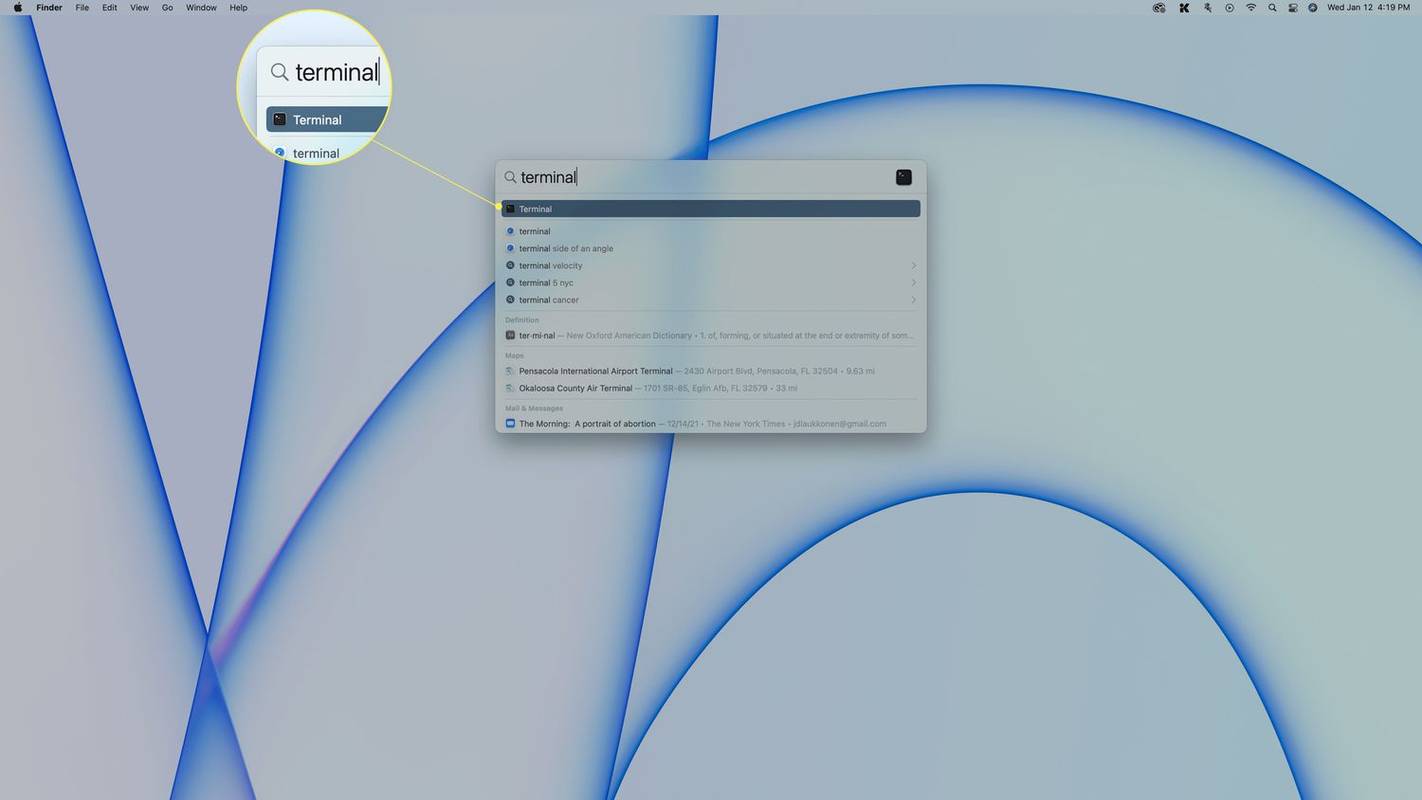
-
টাইপ scutil --dns | grep 'নেমসার্ভার[[0-9]*]' এবং টিপুন প্রবেশ করুন .

-
আপনার বর্তমান DNS সার্ভার টার্মিনালে প্রদর্শিত হবে।
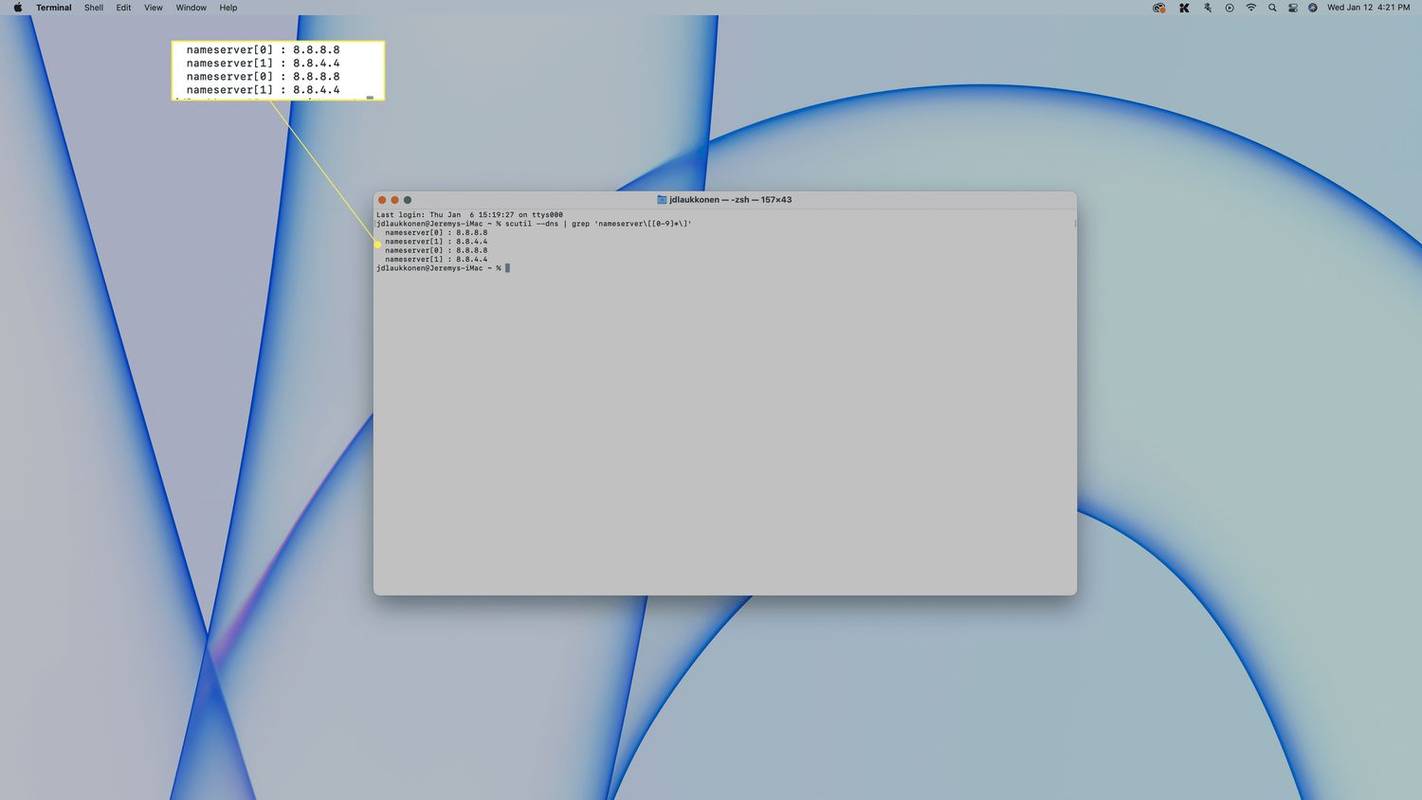
আপনি যদি তালিকাভুক্ত ভুল সার্ভারগুলি দেখতে পান তবে আপনার নেটওয়ার্ক সেটিংস পরীক্ষা করুন৷
-
টাইপ আপনি lifewire.com এবং টিপুন প্রবেশ করুন .
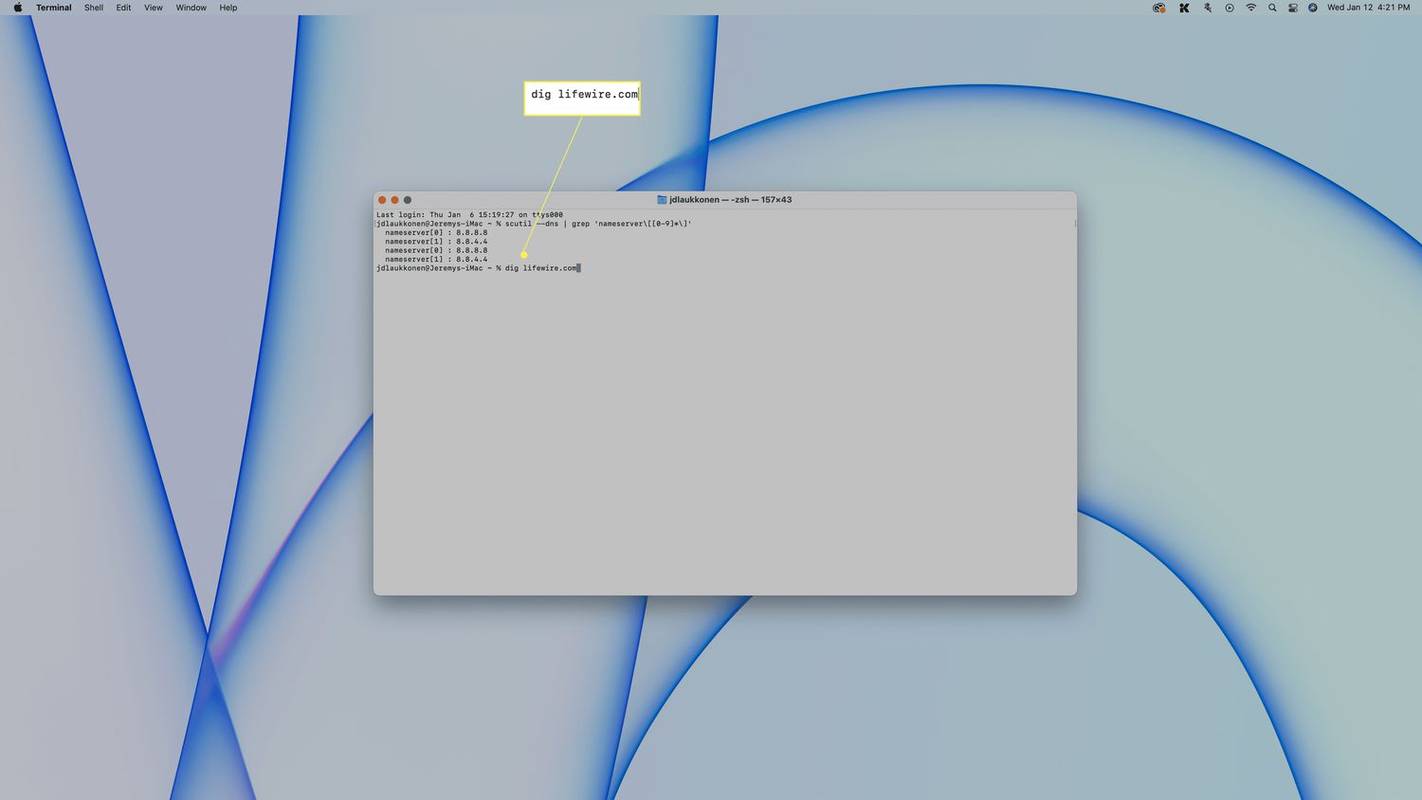
-
সঠিক আইপি ঠিকানাগুলি প্রদর্শিত হয় তা যাচাই করুন।
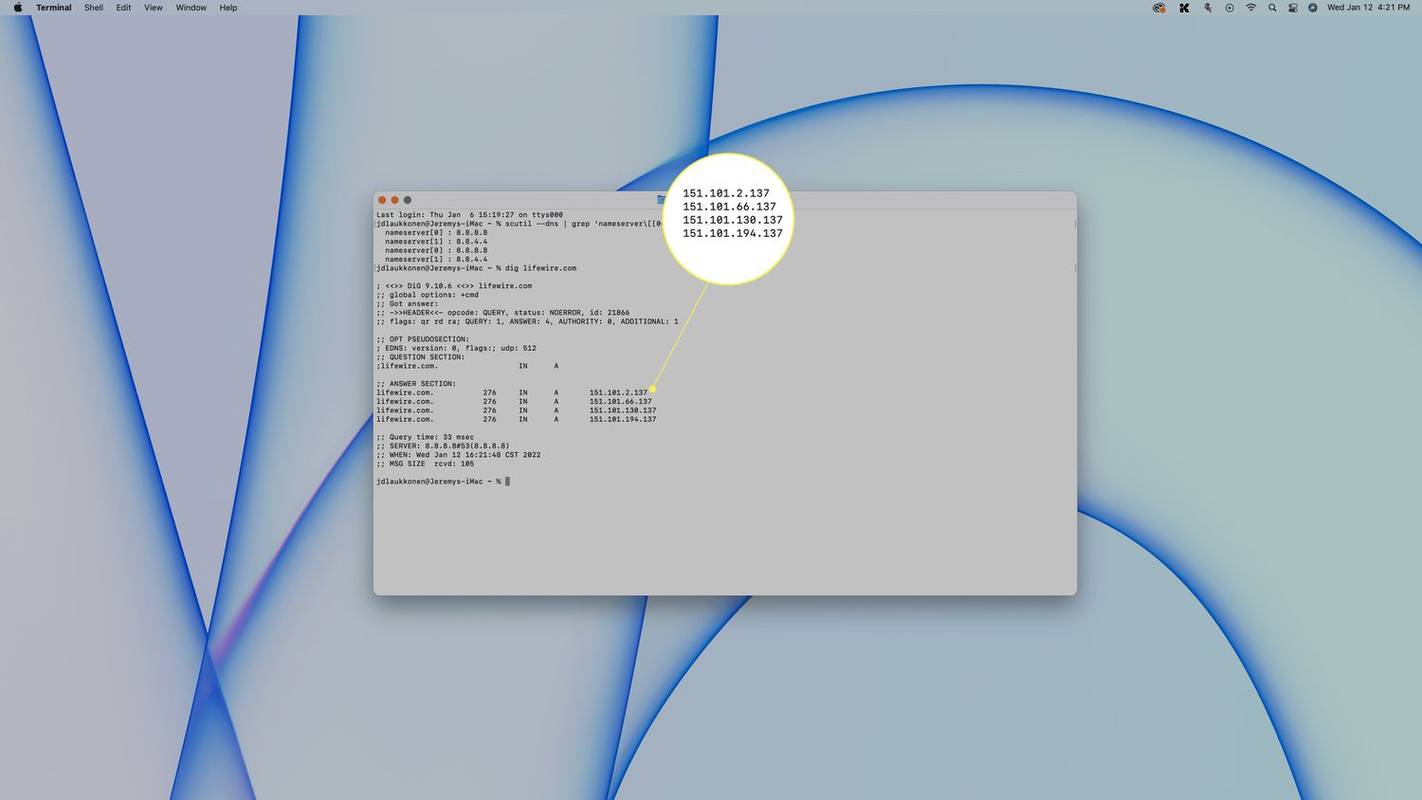
যদি ভুল IP ঠিকানাগুলি প্রদর্শিত হয়, বা আপনি একটি ত্রুটি দেখতে পান, বিভিন্ন DNS সার্ভারে স্যুইচ করার চেষ্টা করুন।
একটি প্লেস্টেশনে ডিএনএস সেটিংস কীভাবে যাচাই করবেন
প্লেস্টেশন 4 (বন্ধনীতে প্লেস্টেশন 3 সেটিংস সহ) আপনার DNS সেটিংস কীভাবে যাচাই করবেন তা এখানে রয়েছে:
-
নেভিগেট করুন সেটিংস .
-
নির্বাচন করুন অন্তর্জাল ( নেটওয়ার্ক সেটিংস PS3 এ)।
-
নির্বাচন করুন ইন্টারনেট সংযোগ সেট আপ করুন ( ইন্টারনেট সংযোগ সেটিংস , তারপর ঠিক আছে , তারপর কাস্টম )
-
পছন্দ করা Wi-Fi ব্যবহার করুন (ওয়্যারলেস) যদি আপনি বেতারভাবে সংযুক্ত থাকেন, বা একটি LAN কেবল ব্যবহার করুন (তারযুক্ত সংযোগ) আপনি যদি একটি ইথারনেট তার ব্যবহার করেন।
আপনি যদি Wi-Fi ব্যবহার করেন:
- অধীন Wi-Fi ব্যবহার করুন , নির্বাচন করুন কাস্টম (WLAN বিভাগ, ম্যানুয়ালি এন্টার করুন, তারপর আইপি অ্যাড্রেস সেটিং নির্বাচন করতে ডি-প্যাডে ডান টিপুন)
- আপনার Wi-Fi নেটওয়ার্ক নির্বাচন করুন।
আপনি যদি ইথারনেট ব্যবহার করেন:
- নির্বাচন করুন কাস্টম (অটো-ডিটেক্ট) অপারেশন মোডের জন্য।
-
পছন্দ করা স্বয়ংক্রিয় আইপি ঠিকানা সেটিংসের জন্য।
-
পছন্দ করা নির্দিষ্ট করবেন না (সেট করবেন না) DHCP হোস্ট নামের জন্য।
-
পছন্দ করা স্বয়ংক্রিয় DNS সেটিংসের জন্য।
-
পছন্দ করা স্বয়ংক্রিয় MTU সেটিংসের জন্য।
-
পছন্দ করা প্রক্সি সার্ভারের জন্য ব্যবহার করবেন না (তারপর সক্ষম করুন UPnP এর জন্য, তারপর এর সাথে সেটিংস সংরক্ষণ করুন এক্স বোতাম )
-
পছন্দ করা পরীক্ষামূলক সংযোগ .
কিভাবে একটি Xbox 360 এ DNS চেক করবেন
এখানে কিভাবে একটি Xbox 360 এ আপনার DNS সেটিংস সেট এবং চেক করবেন:
-
চাপুন গাইড আপনার নিয়ামকের বোতাম।
-
নেভিগেট করুন সেটিংস > পদ্ধতি নির্ধারণ .
-
নির্বাচন করুন নেটওয়ার্ক সেটিংস .
-
আপনার নেটওয়ার্ক সনাক্ত করুন এবং নির্বাচন করুন নেটওয়ার্ক কনফিগার করুন .
-
নির্বাচন করুন DNS সেটিংস > স্বয়ংক্রিয় .
-
আপনার Xbox 360 বন্ধ করুন, এবং তারপর এটি আবার চালু করুন।
-
অনলাইন অ্যাপস এবং গেমস কাজ করে কিনা তা দেখুন।
এক্সবক্স ওয়ান এবং এক্সবক্স সিরিজ এক্স/এস-এ কীভাবে ডিএনএস চেক করবেন
একটি Xbox One বা Xbox Series X/S-এ কীভাবে আপনার DNS সেটিংস পরীক্ষা করবেন তা এখানে:
-
চাপুন তালিকা বোতাম এবং নির্বাচন করুন সেটিংস > সব সেটিংস .
উপাদান ছদ্মবেশী অন্ধকার থিম
-
নির্বাচন করুন অন্তর্জাল .
-
নির্বাচন করুন নেটওয়ার্ক সেটিংস .
-
নির্বাচন করুন উন্নত সেটিংস .
-
নির্বাচন করুন DNS সেটিংস .
-
নির্বাচন করুন স্বয়ংক্রিয় .
-
চাপুন খ বোতাম
-
অনলাইন অ্যাপ এবং গেম কাজ করে কিনা তা পরীক্ষা করে দেখুন।
- DNS সেটিংস কি?
DNS সেটিংস হল ডোমেইন নেম সিস্টেমের মধ্যে রেকর্ড, যা ইন্টারনেটের ফোন বুকের মতো। এই সেটিংস ব্যবহারকারীদের তাদের অনন্য ডোমেন নামের মাধ্যমে ওয়েবসাইট এবং ইমেল অ্যাক্সেস করতে সাহায্য করে। DNS সেটিংসকে কখনো কখনো DNS রেকর্ডও বলা হয়।
- স্থানীয় DNS সেটিংস যাচাই করতে আমি কোন কমান্ড ব্যবহার করব?
আপনি ব্যবহার করবেন NSlookup স্থানীয় DNS সেটিংস যাচাই করতে এবং DNS সার্ভার সঠিকভাবে কাজ করছে তা নিশ্চিত করার জন্য কমান্ড। এই কমান্ড স্থানীয় সার্ভারে DNS রেকর্ড যাচাই করে।
- আমি কিভাবে একটি রাউটারে DNS সেটিংস পরিবর্তন করব?
আপনার রাউটারে DNS সেটিংস পরিবর্তন করতে, আপনাকে আপনার রাউটারের প্রস্তুতকারকের কাছ থেকে নির্দিষ্ট নির্দেশাবলী অ্যাক্সেস করতে হবে। আপনি কীভাবে এই সেটিংস অ্যাক্সেস করবেন তা আপনার রাউটারের উপর নির্ভর করে আলাদা হবে। উদাহরণস্বরূপ, যদি আপনার একটি Linksys রাউটার থাকে, তাহলে আপনি তার ওয়েব-ভিত্তিক অ্যাডমিনে লগ ইন করবেন এবং নির্বাচন করবেন সেটআপ > মৌলিক সেটআপ . তারপর, মধ্যে স্ট্যাটিক DNS 1 ক্ষেত্রে, আপনি যে প্রাথমিক DNS সার্ভারটি ব্যবহার করতে চান তা লিখুন।
- আমি কিভাবে Android এ DNS সেটিংস পরিবর্তন করব?
একটি Android ডিভাইসে DNS সেটিংস পরিবর্তন করতে, যান সেটিংস (গিয়ার আইকন) > নেটওয়ার্ক এবং ইন্টারনেট > উন্নত > ব্যক্তিগত DNS > ব্যক্তিগত DNS প্রদানকারী হোস্টনাম . পাঠ্য ক্ষেত্রে, একটি Cloudflare URL বা একটি CleanBrowing URL লিখুন৷ টোকা সংরক্ষণ আপনি শেষ হলে